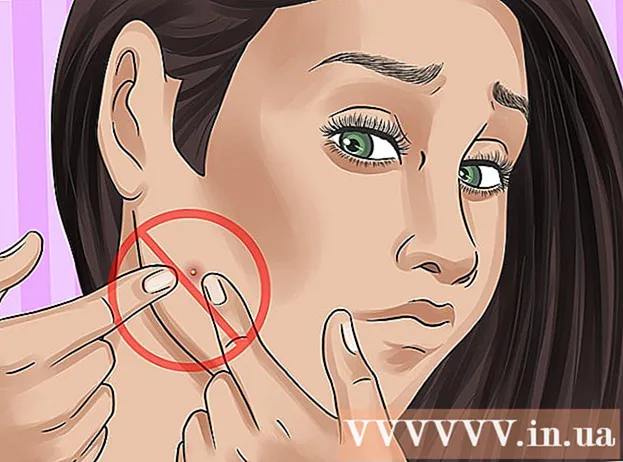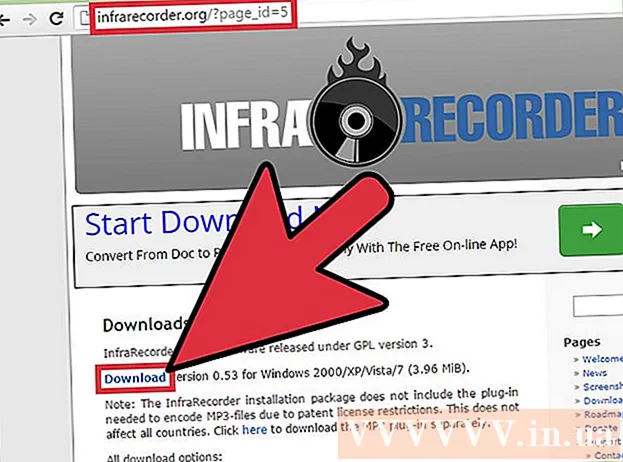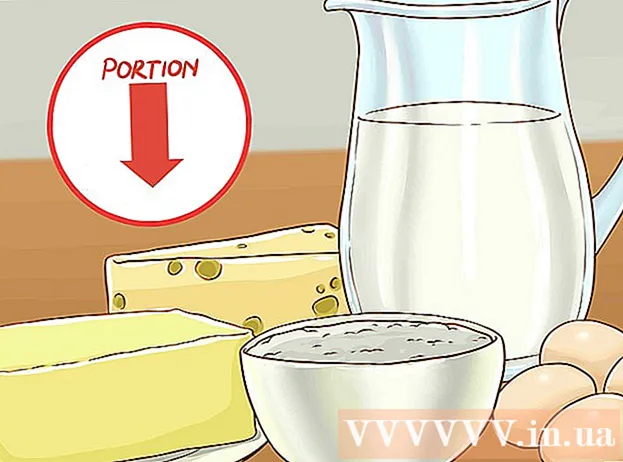Auteur:
Randy Alexander
Date De Création:
3 Avril 2021
Date De Mise À Jour:
1 Juillet 2024

Contenu
Cet article vous montre comment afficher les actualités, alertes et notifications activées sur votre iPhone.
Pas
Partie 1 sur 2: Accéder au centre de notifications
Allumez l'écran en appuyant sur le bouton dans le coin supérieur droit du corps de l'iPhone. Sur les modèles plus anciens, ce bouton est au-dessus; Sur les modèles plus récents, ce bouton se trouve sur le côté droit.
- Centre de notification (Centre de notifications) est toujours visible lorsque l'écran est verrouillé, mais seules les notifications que vous avez activées s'affichent sur l'écran de verrouillage.

Déverrouillez le téléphone. Entrez le mot de passe (Passcode) ou appuyez votre doigt sur le bouton Accueil si vous utilisez Touch ID.
Faites glisser l'écran par le haut. Appuyez sur le bord supérieur de l'écran et balayez vers le bas. Cela va ouvrir Centre de notification.

Voir l'annonce de la semaine dernière. liste Récemment (Récents) affiche les notifications de l'application que vous autorisez à envoyer des notifications. Des informations telles que les actualités, les notifications sur les réseaux sociaux et les notifications de messages seront affichées dans cette section.- Vous devez faire défiler vers le bas ci-dessous pour voir toutes les notifications.
- Faites glisser chaque notification vers la gauche et sélectionnez Effacer (Effacer) pour supprimer les notifications de la liste Récemment.

Faites glisser l'écran "Récent" vers la droite. Vous verrez un écran "Aujourd'hui" qui affiche toutes les notifications du jour, telles que le calendrier du jour, les rappels et les actualités.- Balayez vers la gauche pour revenir en arrière Récemment.
- Appuyez sur le bouton Accueil pour fermer Centre de notification.
Partie 2 sur 2: Ajouter une application au centre de notifications
Ouvrez l'application Paramètres de l'iPhone avec l'icône d'engrenage grise (⚙️) sur l'écran d'accueil.
Toucher Notification (Notifications) se trouve en haut du menu, à côté d'une icône rouge avec un carré blanc. L'écran affichera une liste alphabétique de toutes les applications pouvant envoyer des notifications.
Touchez une application. Sélectionnez l'application pour laquelle vous souhaitez recevoir des notifications.
Faites glisser le curseur à côté de "Autoriser les notifications" vers la gauche "Activé". Ce curseur se trouve en haut de l'écran et deviendra vert pour permettre à l'application de vous envoyer des notifications.
Poussez le curseur à côté de «Afficher dans le centre de notifications» sur la position «Activé». Maintenant, les notifications de l'application apparaîtront dans Centre de notification.
- Allumer Des sons (Son) pour entendre un son lorsque vous recevez une notification.
- Allumer Icône (Icône d'application de badge) si vous souhaitez voir un point rouge avec le nombre de notifications non lues affichées dans le coin supérieur droit de l'icône de l'application.
- Allumer Afficher sur le verrouillage de l'écran (Afficher sur l'écran de verrouillage) pour que les notifications s'affichent à l'écran lorsque l'appareil est verrouillé.
Appuyez sur le type d'alerte. Cela vous permet de choisir le type d'alerte qui apparaîtra lorsque l'appareil est déverrouillé.
- Choisir Ne sont pas (Aucun) si vous ne souhaitez pas afficher le message.
- Choisir Bannières (Bannières) pour que le message s'affiche rapidement en haut de l'écran, puis disparaisse.
- Toucher avertissement (Alertes) si vous souhaitez effacer manuellement les notifications affichées en haut de l'écran.
- Vous recevrez maintenant une notification de l'application dans Centre de notification.
Conseil
- Si vous avez lié vos comptes Facebook et Twitter à votre iPhone, vous pouvez mettre à jour le statut de ces deux réseaux sociaux directement dans le centre de notifications.
- Le centre de notification apparaît verticalement sur l'écran d'accueil de l'iPhone et s'affiche verticalement et horizontalement lorsque vous utilisez une application.
- Certaines applications ont des paramètres supplémentaires pour les centres de notification, tels que le nombre de notifications qui apparaîtront à la fois dans une liste.
avertissement
- Trop d'applications ajoutées au centre de notifications peuvent être gênantes. Par conséquent, vous ne devez ajouter que des applications importantes pour que la liste soit concise. Cependant, vous pouvez faire glisser le centre de notifications vers le haut ou vers le bas pour voir plus d'applications.